دانلود فونیکس Phoenix OS 3.6.1.564 سیستم عامل اندروید برای کامپیوتر
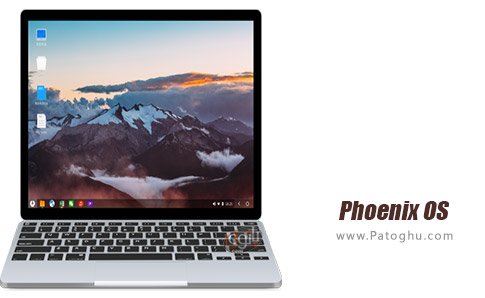
Phoenix OS سیستم عامل فونیکس را که می توانید آن را بر روی سیستم هایی که دارای پردازنده اینتل هستند اجرا نمایید. البته توجه داشته باشید که باید نوع پردازنده شما، 86 بیتی باشد. شما می توانید این سیستم عامل را بر روی هارد دیسک خود، بدون اینکه نگرانی ای راجب دیگر اسنادتان داشته باشید نصب نمایید و از آن استفاده نمایید. این نسخه، بر روی پردازنده هایی که طی 5 سال اخیر توسط اینتل ساخته شده اند، پیشنهاد می شود. همچنین باید حداقل 2 گیگابایت برای نصب این نرم افزار، فضا داشته باشید. برای نصب این برنامه، باید پس از اینکه آن را باز کردید، یکی از متد های موجود را انتخاب نمایید و سپس با متد مورد نظر، برنامه را بر روی سیستمتان نصب نمایید. می توانید از فلش مموری کمک بگیرید یا با رابط کاربری برنامه، مستقیما عملیات نصب را انجام دهید. راهنما نیز در برنامه وجود داشته و برای استفاده از آن باید روی Help بزنید. قبل از انجام عملیات نصب، بهتر است که یک فایل پشتیبان از داده های موجود در سیستمتان تهیه نمایید، گرچه فرآیند نصب هیچ گونه آسیبی به اطلاعات شما نخواهد زد، با این حال بهتر است عملیات پشتیبان گیری را به طور کامل انجام دهید تا در صورت به وجود آمدن هرگونه مشکل بتوانید داده های خود را بازیابی نمایید. اگر عملیات نصب را با فلش انجام می دهید، بهتر است فضای فلش شما بیش از 6 گیگابایت باشد.
| ✅ نام نرم افزار | Phoenix OS | ❤️ تعداد دانلود | 119255 |
| ⭐نسخه نرم افزار | 3.6.1.564 | 🔥 هزینه | دانلود رایگان |
| ✔️ نیازمند سیستم | ویندوز 7 به بالا | 🔆 حجم فایل | 623 مگابایت |
ویژگی های نرم افزار Phoenix OS
- رابط کاربری مناسب
- امکان نصب با متد های مختلف
- قابل نصب بر روی پردازنده های مدرن
- عملکرد بالا و مناسب
- وجود دستور عمل های کمکی
- قبل از انجام هرگونه عملیات، پشتیبان بگیرید.
- تجربه اندروید 7.1
تصویری از سیستم عامل فونیکس :
آموزش نصب Phoenix OS :
در این اموزش ما نحوه نصب نسخه نصبی از طریق ویندوز را آموزش خواهیم داد هر چند نسخه تحت بوت هم به روش بوت تقریبا به هیمن روال هستش با کمی گزینه های بیشتر !
1 - ابتدا بسته را از حالت فشرده خارج کنید اکنون روی فایل نصبی کلیک راست و Run As administrator را کلیک کنید ، مانند تصویر زیر رگ قصد دارید روی یک فلش نصب کنید روی گزینه Write to U Disk کلیک کنید و اگر قصد نصب روی هارد دیسک را دارید روی install to Hard Disk کلیک کنید. ( ما گزینه Install to Hard Disk را انتخاب می کنیم )

2 - در مرحله بعد کشو روبروی Hard Disk را باز کنید و درایوی که قصد نصب را روی آن دارید انتخاب کنید می توانید درایوی غیر از درایو ویندوز انتخاب کنید که بهترین گزینه همین است در عکس زیر ما درایو F را انتخاب کرده ایم شما هر درایوی که دوست داشتید می توانید انتخاب کنید.

3 - در مرحله بعد میزان فضایی که نرم افزار باید مصرف کند را انتخاب کنید منظور فضای هارد دیسک می باشد ( پیشنهادی 32 گیگابایت هستش ) ولی 16 هم خوبه و دیتای نرم افزار در اون حد فشرده میشه و شما با انتخاب 16 یعنی 16 گیگابایت فضا در اختیار نرم افزار قرار می دهید.

4 - مراحل نصب ممکن است کمی طول بکشد بعد از اتمام نصب سیستم را ریستارت کنید در مرحله بوت ویندوز یک گزینه با نام Phoniex اضافه شده است که شما می توانید وارد ان شوید !
نکته مهم : نرم افزار فقط قابلیت نصب در پردازنده های اینتل 86 را دارا می باشد.

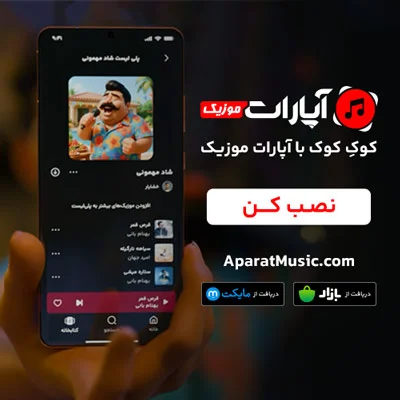
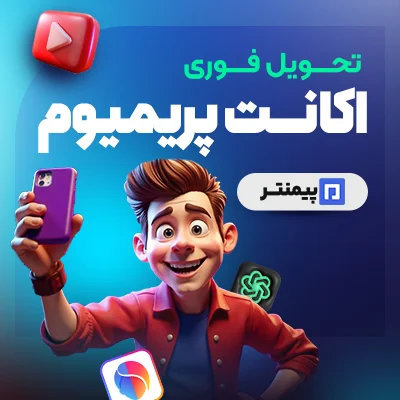

Pentium(R) Dual-Core CPU E5700 @ 3.00 GHz
می باشد RAM دستگاه نیز 2GB می باشدآیا روی سیستم من phoenix OS نصب می شود؟
سلام خیر